Unsere Besucher fragen uns oft nach Sicherheitstipps für den eCommerce, um Online-Shops aufzubauen, die sowohl zuverlässig als auch sicher sind.
Die Erstellung eines sicheren eCommerce-Shops kann dazu beitragen, das Vertrauen der Kunden zu stärken, finanzielle Risiken zu verringern, Datenschutzverletzungen zu verhindern und die Einhaltung gesetzlicher Vorschriften zu gewährleisten. Wenn Ihre Website den Ruf hat, zuverlässig zu sein, kann dies auch die Platzierung in den Suchmaschinen verbessern.
Im Laufe der Jahre haben unsere Markenpartner zahlreiche eCommerce-Shops für den Verkauf von Plugins und Softwareprodukten aufgebaut. Dabei haben sie sich verschiedenen Herausforderungen gestellt und wertvolle Erkenntnisse darüber gewonnen, was für den Betrieb eines erfolgreichen Online-Shops erforderlich ist, und diese mit uns geteilt.
Eine der wichtigsten Lektionen, die wir gemeinsam gelernt haben, ist die Bedeutung der Sicherheit für den Schutz sensibler Kundendaten und die Wahrung des guten Rufs unseres Unternehmens.
In diesem Artikel stellen wir Ihnen die besten eCommerce-Sicherheitstipps vor, um Ihren WordPress-Shop zu schützen. Dieser Leitfaden enthält bewährte Tipps, die wir zum Schutz unserer eigenen Shops verwendet haben.
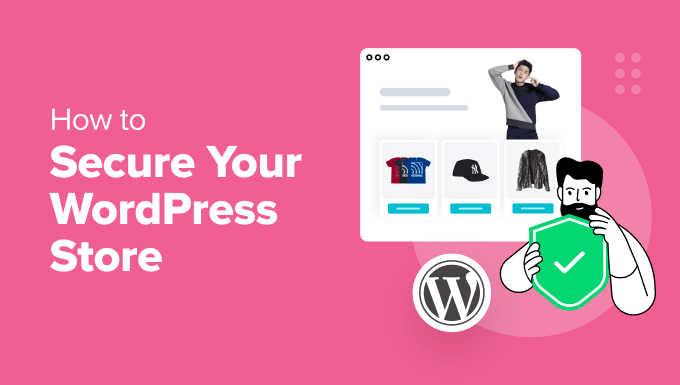
Warum sollten Sie Ihren WordPress-Shop sichern?
Wenn Sie gerade erst ein Online-Geschäft eröffnet haben, ist es wichtig, verschiedene Präventivmaßnahmen zu ergreifen, um es zu sichern.
Als Geschäftsinhaber müssen Sie sensible Benutzerdaten wie Namen, Adressen und Kreditkartendaten erfassen. Wenn Sie Ihre Website nicht geschützt haben, kann eine Sicherheitsverletzung diese Daten offenlegen. Dies kann wiederum schwerwiegende Folgen für Ihre Kunden haben, wie Identitätsdiebstahl und finanzielle Verluste.
Außerdem kann jemand Ihren Shop hacken oder Malware installieren, was zu Ausfallzeiten und Umsatzeinbußen führen und den Ruf Ihrer Marke negativ beeinflussen kann.
Expertentipp: Wurde Ihr Online-Shop gehackt? Mit unserem Dienst zur Reparatur gehackter Websites können Sie ihn im Handumdrehen wieder zum Laufen bringen!
Mit über einem Jahrzehnt Erfahrung sind wir auf das Scannen und Reparieren von gehackten WordPress-Websites spezialisiert. Wir säubern bösartige Dateien und Code manuell und sorgen dafür, dass Ihre Website frei von Malware und Ihre sensiblen Daten sicher sind.
Außerdem identifizieren wir Schwachstellen in Ihren WordPress Themes und Plugins. So können wir sofort Maßnahmen ergreifen und künftige Sicherheitslücken verhindern. Wir aktualisieren auch Ihre WordPress-Dateien und schließen Sicherheitslücken, damit Ihre Website geschützt bleibt.
Um loszulegen, besuchen Sie unsere WPBeginner Pro Services Seite.
Wenn Sie verschiedene Tipps zur Sicherung Ihrer Website anwenden, werden Sie mehr Besucher anziehen, die Konversionsrate erhöhen und Ihre Suchmaschinenoptimierung verbessern, da Suchmaschinen sichere Websites in ihren Suchergebnissen bevorzugen.
Nachfolgend finden Sie einige Sicherheitstipps für den eCommerce, um Ihren WordPress-Shop zu schützen.
- Use a Secure WordPress Hosting Provider
- Keep Your Ecommerce Plugin or Software Updated
- Use Firewall on Your Store
- Create a Secure Login Page
- Enable Two Factor Authentication
- Validate User Data
- Maintain Regular Backups For Your Store
- Use Secure Payment Gateways And Prevent Fake Orders
- Use WPBeginner Pro Services to Create a Secure Ecommerce Store
1. Verwenden Sie einen sicheren WordPress Hosting-Anbieter
Einer der wichtigsten Faktoren bei der Erstellung eines sicheren eCommerce-Shops ist die Wahl eines guten Hosts. Das Hosting ist der Ort, an dem Ihre Website im Internet lebt und alle Daten speichert.
Bei preiswerten Hosts fehlen oft wichtige Sicherheitsfunktionen wie Firewalls und Schutz vor Cyberangriffen, so dass Ihr WordPress-Shop anfällig für Hacker ist.
Außerdem verwenden diese Anbieter möglicherweise veraltete Server und Software und verfügen nicht über geeignete Backups der Websites für den Fall eines Hardwareausfalls.
Deshalb empfehlen wir einen beliebten und zuverlässigen Hosts-Dienst wie SiteGround. Sie haben superschnelle Server und bieten 24/7-Kundensupport, Backups, Website-Migration und eine Staging-Site.

Der Hosts bietet auch einen kostenlosen Domainnamen, ein SSL-Zertifikat und ein CDN für Ihre Website. Sie können bösartige Angriffe verhindern, regelmäßige Updates durchführen und vieles mehr.
In den letzten Jahren haben wir SiteGround zum Hosten unserer Websites und eCommerce-Shops verwendet und haben damit sehr gute Erfahrungen gemacht. Die zuverlässige Leistung und der hervorragende Kundensupport haben sie zu unserer ersten Wahl gemacht.
Wenn Sie mehr Optionen benötigen, dann sehen Sie sich unsere Top-Picks für die besten WooCommerce Hosting-Anbieter an.
2. Halten Sie Ihr Ecommerce Plugin oder Ihre Software auf dem neuesten Stand
Ein weiterer Sicherheitstipp ist die regelmäßige Aktualisierung der E-Commerce-Software, die Sie für die Erstellung Ihres Shops verwendet haben. Jede aktualisierte Version des Plugins bietet verbesserte Sicherheit, Fehlerbehebungen, Leistungsverbesserungen und neue Funktionen.
Wenn Sie zum Beispiel WooCommerce für den Aufbau eines Online-Shops verwendet haben, müssen Sie sicherstellen, dass Ihr WooCommerce Plugin immer auf dem neuesten Stand ist.
Rufen Sie dazu im WordPress-Dashboard die Seite Plugins ” Installierte Plugins auf und scrollen Sie nach unten zur Option “WooCommerce”. Hier sehen Sie eine Warnmeldung/Warnhinweis, wenn das Plugin gerade eine neue Version veröffentlicht hat.
Klicken Sie auf den Button “Jetzt aktualisieren”, um auf die neueste Version des Plugins umzusteigen.
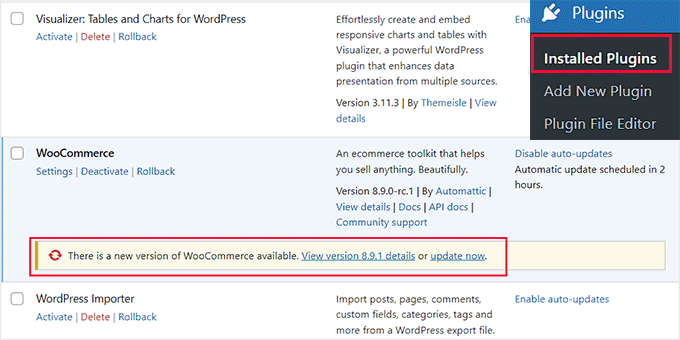
Sobald Sie das getan haben, sollten Sie auch andere WordPress Plugins aktualisieren, die Sie verwenden, wie z. B. Plugins für Kontaktformulare, Coupon-Plugins und mehr. Weitere Informationen finden Sie in unserem Tutorial über die korrekte Aktualisierung von WordPress Plugins.
Wir empfehlen auch, das WordPress Theme zu aktualisieren, das Sie für Ihren Shop verwenden. Denn Theme-Updates sorgen dafür, dass Ihr Theme mit der eCommerce-Plattform und WordPress-Updates kompatibel bleibt.
Es verhindert Anzeigeprobleme oder Fehler in Ihrem Schaufenster. Um ein Theme zu aktualisieren, besuchen Sie die Seite “Design ” Themes” im WordPress-Dashboard.
Sie sehen nun eine gelbe Warnmeldung/Warnhinweis, wenn das Theme ein Update hat, das Sie durchführen können. Klicken Sie einfach auf den Button “Jetzt aktualisieren”, um den Vorgang zu starten.

Weitere Informationen finden Sie in unserer Anleitung, wie Sie ein WordPress Theme aktualisieren können, ohne die individuelle Anpassung zu verlieren.
3. Verwenden Sie eine Firewall für Ihren Shop
Ein WordPress Firewall Plugin fungiert als Schutzschild zwischen Ihrer Website und dem eingehenden Datenverkehr. Es scannt und blockiert alle gängigen Sicherheitsbedrohungen für Ihren Shop und macht ihn so sicherer.
Ein Firewall Plugin blockiert Hacker, verhindert bösartigen Datenverkehr und entschärft DDOS-Angriffe. Es kann auch die Leistung und Geschwindigkeit Ihrer Website verbessern.
Cloudflare ist eine großartige Option für Firewall und Sicherheit. Bei WPBeginner sind wir von Sucuri zu Cloudflare gewechselt, weil es eine bessere Verfügbarkeit, Kontrolle über Firewall-Regeln und DNS-Management bietet.

Weitere Einzelheiten finden Sie in unserem vollständigen WordPress-Sicherheitsleitfaden.
4. Erstellen Sie eine sichere Seite für die Anmeldung
Wenn Ihr Online-Shop eine Kundenregistrierung zulässt, ist ein weiterer wichtiger eCommerce-Tipp die Erstellung einer sicheren Seite für die Anmeldung. Dies wird es Hackern erschweren, die Anmeldedaten der Kunden zu stehlen.
Hierfür empfehlen wir WPForms, das beste Plugin für Kontaktformulare auf dem Markt. Es verfügt über ein spezielles Add-on, mit dem Sie ein sicheres Anmelde- und Registrierungsformular in nur wenigen Minuten erstellen können.
Das Plugin verfügt über einen vollständigen Spam-Schutz und ermöglicht es Ihnen, ein Formular mit dem vorgefertigten Template ‘Login Form’ im Drag-and-drop-Builder zu erstellen.

Weitere Informationen finden Sie in unserer Anleitung zum Erstellen einer individuellen WordPress-Anmeldeseite.
Wenn Sie dies getan haben, können Sie auch die Anmeldeversuche begrenzen, um Brute-Force-Angriffe zu verhindern, bei denen Hacker in kurzer Zeit Tausende von Kombinationen aus Benutzername und Passwort verwenden.
Installieren und aktivieren Sie dazu einfach das Plugin Limit Login Attempts Reloaded. Details finden Sie in unserer Anleitung zur Installation eines WordPress Plugins.
Rufen Sie nach der Aktivierung die Seite Anmeldeversuche beschränken ” Einstellungen auf und blättern Sie zum Abschnitt “Lokale App”. Hier können Sie eingeben, wie oft jeder Benutzer seine Anmeldedaten hinzufügen darf, bevor das Konto eingefroren wird.
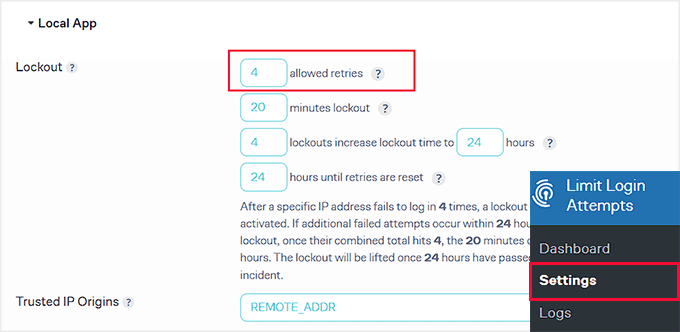
Sie können Ihre Seite für die Anmeldung auch DSGVO-konform gestalten, indem Sie einige der anderen Einstellungen verwenden.
Weitere Informationen finden Sie in unserem Leitfaden für Einsteiger, wie und warum Sie Anmeldeversuche in WordPress begrenzen sollten.
5. Aktivieren Sie die Zwei-Faktor-Authentifizierung
Eine weitere Möglichkeit, eine sichere Seite für die Anmeldung in Ihrem Online-Shop zu erstellen, besteht darin, die Zwei-Faktor-Authentifizierung zu aktivieren. Dadurch wird Ihr Shop vor gestohlenen Passwörtern geschützt.
Dazu müssen Sie eine Smartphone-Authentifizierungs-App verwenden, die ein temporäres Einmal-Passwort für die darin gespeicherten Konten generiert.
Wenn ein Benutzer beispielsweise die richtigen Anmeldedaten für die Anmeldung eingibt, muss er auch ein Einmalpasswort eingeben, das in der Authenticator-App angezeigt wird, um auf Ihren Shop zuzugreifen.
Um diese Funktion hinzuzufügen, können Sie Google Authenticator oder Plugins wie WP 2FA verwenden.
Einzelheiten zur Einrichtung finden Sie in unserer Anleitung zur Zwei-Faktor-Authentifizierung für WordPress.
6. Benutzerdaten validieren
Hacker führen SQL-Angriffe auf Online-Shops häufig über Felder aus, die für die Eingabe von Benutzerdaten verwendet werden, z. B. Abschnitte für Kommentare oder Registrierungsformulare.
Dieser Angriff zielt auf Ihren Datenbank Server und fügt bösartigen Code oder Anweisungen zu Ihrem SQL hinzu. Um dies zu verhindern, können Sie die Benutzerdaten in Ihrem Online-Shop validieren.
Das bedeutet, dass Benutzerdaten nicht an Ihren Shop übermittelt werden, wenn sie nicht einem bestimmten Format entsprechen.
So kann ein Kunde beispielsweise sein Registrierungsformular nicht abschicken, wenn im Feld für die E-Mail-Adresse das Symbol “@” fehlt. Durch Hinzufügen dieser Validierung zu den meisten Ihrer Formularfelder können Sie SQL-Injection-Angriffe verhindern.
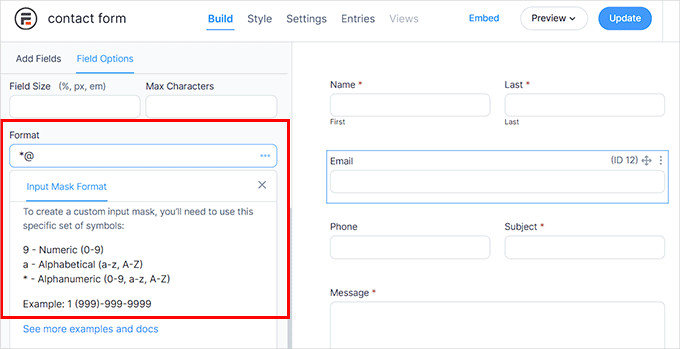
Dazu können Sie Formidable Forms verwenden, ein leistungsfähiges Formularerstellungsprogramm mit der Option “Input Mask Format” (Eingabemaskenformat), mit der Sie das Format festlegen können, das die Benutzer bei der Übermittlung der Formularfelddaten einhalten müssen.
Wenn Sie jedoch WPForms verwenden, um Registrierungsformulare zu erstellen, können Sie auch Kontrollkästchen und Dropdown-Menüs hinzufügen, um Hacker daran zu hindern, SQL-Angriffe auf Ihren Shop zu starten.
Weitere Informationen finden Sie in unserem Tutorial zur Vermeidung von SQL-Injection-Angriffen in WordPress.
7. Führen Sie regelmäßig Backups für Ihren Shop durch
Einer der effizientesten Sicherheitstipps für den eCommerce ist die regelmäßige Sicherung Ihres Online-Shops.
So können Sie sich vor Datenverlusten aufgrund von Hardwareausfällen, Softwarefehlern, menschlichen Fehlern oder Cyberangriffen schützen. Und wenn ein Hacker die Dateien Ihrer Website beschädigt, können Sie mithilfe von Backups eine saubere Kopie Ihrer Daten erstellen.
Mit Duplicator, dem besten WordPress Backup Plugin auf dem Markt, können Sie dies ganz einfach tun. Es bietet geplante Backups, Wiederherstellungspunkte, Cloud-Speicher-Integration, Migrationswerkzeuge und Archiv-Verschlüsselung für mehr Sicherheit.

Mit diesem Werkzeug können Sie ganz einfach eine Sicherungskopie Ihres Shops direkt von Ihrem WordPress-Dashboard aus erstellen, und es gibt auch eine kostenlose Version, die Sie nutzen können, wenn Sie nur über ein geringes Budget verfügen.
Eine Schritt-für-Schritt-Anleitung finden Sie in unserem Leitfaden zum Sichern Ihrer WordPress Website.
8. Verwenden Sie sichere Zahlungs-Gateways und verhindern Sie gefälschte Bestellungen
Zahlungsgateways verarbeiten sensible Kundendaten in Ihrem Online-Shop. Deshalb ist es wichtig, dass Sie diejenigen verwenden, die sicher sind und denen die Kunden vertrauen.
Wir empfehlen die Verwendung beliebter Zahlungsportale wie Stripe oder PayPal, da sie einen einfachen Checkout-Prozess, die Einrichtung wiederkehrender Zahlungen und absolut sichere Transaktionen bieten.
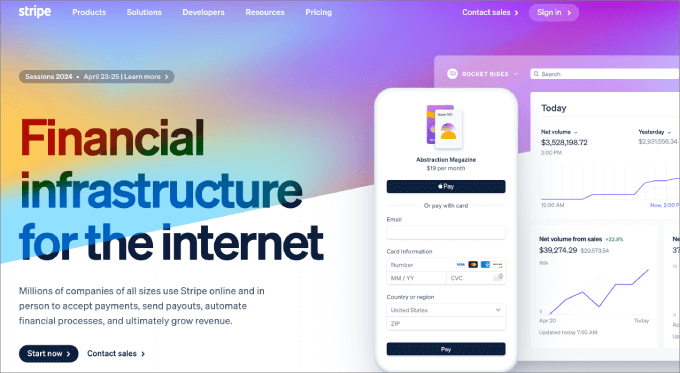
Wenn Sie das getan haben, können Sie auch das WooCommerce Anti Fraud Plugin verwenden, um gefälschte Bestellungen zu verhindern.
Rufen Sie nach der Aktivierung die Seite WooCommerce ” Einstellungen auf und wechseln Sie zum Tab “Betrugsbekämpfung”. Hier können Sie einen Mindestwert und einen Schwellenwert für ein hohes Risiko festlegen.
Klicken Sie dann auf den Button “Änderungen speichern”.
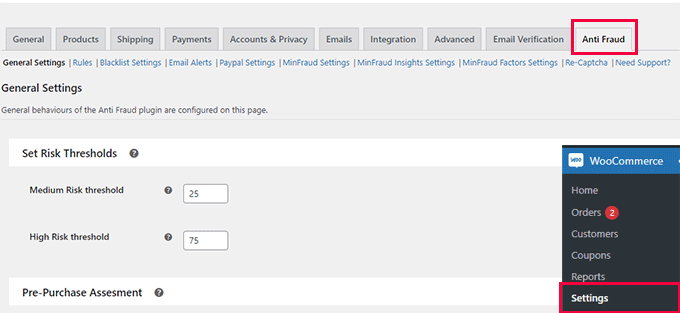
Wechseln Sie dann zum Tab “Regeln”, auf dem Sie Bewertungen für verdächtige IP-Adressen, E-Mails, unsichere Länder, die Zuordnung von IP-Adressen zu geografischen Positionen und mehr festlegen können.
Wenn Sie fertig sind, klicken Sie auf den Button “Änderungen speichern”. Das Plugin wird nun alle gefälschten Bestellungen abfangen, die von Hackern in Ihrem Shop aufgegeben werden.
Weitere Tipps finden Sie in unserem Tutorial zur Vermeidung von Betrug und gefälschten Bestellungen in WooCommerce.
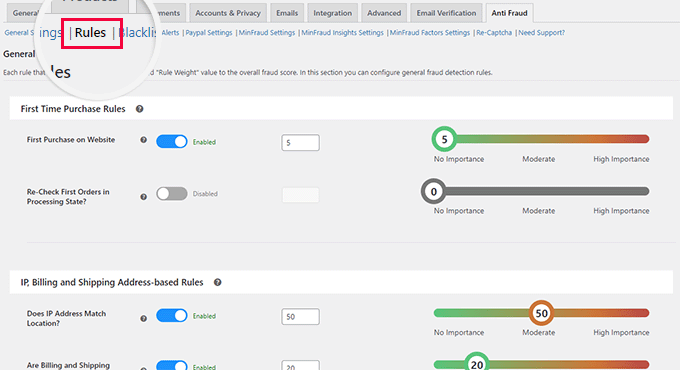
Bonus: Nutzen Sie WPBeginner Pro Dienste, um einen sicheren E-Commerce-Shop zu erstellen
Der Betrieb eines Online-Shops kann eine Menge Arbeit bedeuten, vor allem, wenn man bedenkt, wie wichtig es ist, ihn sicher zu halten. Hier kann es eine gute Idee sein, Profis zu engagieren.
Wir empfehlen unseren WPBeginner Dienst für die Wartung von Websites. Unser Team verfügt über mehr als 16 Jahre Erfahrung mit WordPress und hat bereits über 100.000 Benutzern geholfen, ihre Online-Shops zu verbessern.
Wir können jegliche Malware oder Fehler in Ihrem Shop identifizieren und beheben, nach Sicherheitsbedrohungen scannen, Cloud-Backups durchführen und 24/7-Support bieten. Außerdem überwachen wir kontinuierlich die Betriebszeit Ihres Online-Shops, um sicherzustellen, dass er für potenzielle Kunden verfügbar ist.

Auf der anderen Seite können Sie sich auch für unseren On-Demand Premium Support Service entscheiden, um einmalige Probleme zu beheben.
Unsere Experten bieten Notfall-Support für Plugin- und Theme-Fehler, 404-Fehler, defekte Links und mehr. Außerdem ist der Dienst rund um die Uhr verfügbar, was ihn ideal für vielbeschäftigte Websites macht.
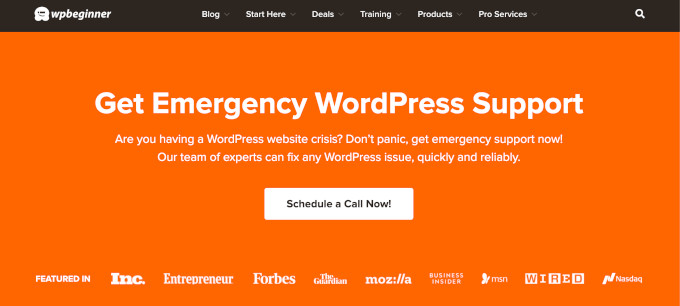
Wir können Ihnen auch bei der Gestaltung eines attraktiven Shops helfen und SEO-Audits durchführen. Details finden Sie auf unserer WPBeginner Professional Services Seite.
Wir hoffen, dass dieser Artikel Ihnen geholfen hat, Sicherheitstipps für den eCommerce zu erhalten und zu erfahren, wie Sie Ihren WordPress-Shop schützen können. Vielleicht interessieren Sie sich auch für unseren ultimativen WordPress-Sicherheitsleitfaden oder unseren vollständigen Leitfaden zur Einrichtung von eCommerce.
Wenn Ihnen dieser Artikel gefallen hat, dann abonnieren Sie bitte unseren YouTube-Kanal für WordPress-Videotutorials. Sie können uns auch auf Twitter und Facebook finden.





Have a question or suggestion? Please leave a comment to start the discussion.